Sửa Chữa Laptop

|
Cùng với số lượng lớn đội ngũ cán bộ quản lý, chuyên viên, kỹ thuật viên giỏi chuyên về laptop được đào tạo chuyên nghiệp, nhiều kinh nghiệm đã từng làm việc ở các hãng laptop nổi tiếng như IBM, HP, Dell,...... more

|
Cùng với số lượng lớn đội ngũ cán bộ quản lý, chuyên viên, kỹ thuật viên giỏi chuyên về laptop được đào tạo chuyên nghiệp, nhiều kinh nghiệm đã từng làm việc ở các hãng laptop nổi tiếng như IBM, HP, Dell,...... more

|
Chuyên sửa chữa những lỗi thường gặp của máy tính để bàn, máy laptop xách tay...Khắc phục và sữa chữa mọi sự cố của máy tính.Đáp ứng mọi lúc khách hàng yêu cầu.Cài đặt Windows và nhiều phần mềm khác... ... more

|
Mạnh Tú với đầy đủ trang thiết bị cho phòng Labs, chuyên môn và kinh nghiệm làm việc nhiều năm, chúng tôi chuyên phục hồi dữ liệu trên máy tính cá nhân, Laptop, ổ cứng di động, usb, sd card, PDA’s, smart phone (android OS)… ... more

Trong các phiên bản của hệ điều hành Windows, Microsoft luôn dự trữ 20% tổng lượng băng thông của hệ thống để dùng cho những mục đích khác như Windows Update
Người dùng thường không được khuyến cáo vô hiệu hóa tính năng này, tuy nhiên trong trường hợp kết nối internet của bạn quá chậm và không dùng đến dịch vụ Windows Update thì bạn có thể làm điều này để giải phóng băng thông một cách dễ dàng theo hướng dẫn sau (áp dụng được cho tất cả phiên bản Windows):
Bạn kích vào Start >> chọn Run và nhập “gpedit.msc” (không có dấu “) để mở cửa sổ Local group policy editor.
Ở phần bên trái của cửa sổ, tại Local Computer Policy bạn chọn Computer Configuration >> chọn Administrative Templates >> Network >> QOS Packet Scheduler. Sau đó tại phần bên phải bạn kích đúp chuột vào Limit Reservable Bandwidth.
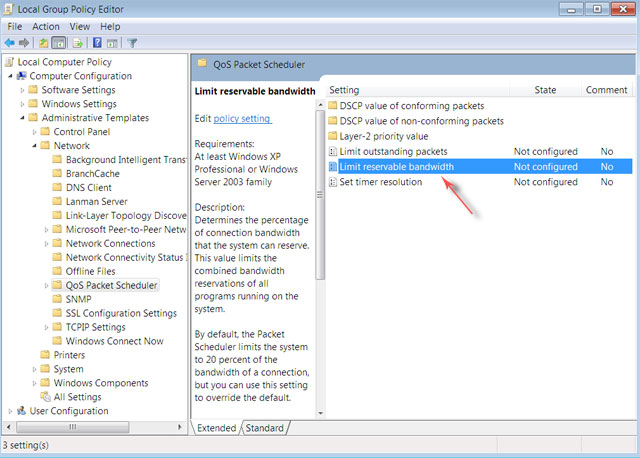
Mặc định chế độ này được đặt not configured nhưng thực tế Windows vẫn giữ lại 20% tổng lượng băng thông, bạn có thể chỉnh sửa lại thiết lập này bằng cách chọn Enable, tại mục Options >> Bandwidth limit (%) bạn để là 0.
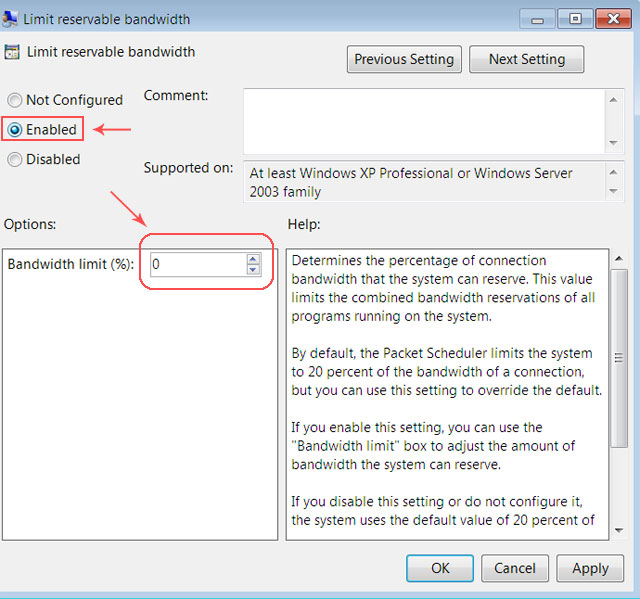
Bằng cách này hệ thống của bạn sẽ được sử dụng 100% băng thông để kết nối internet. Bạn hãy khởi động lại máy để cảm nhận sự khác biệt.

Adapter
Keyboard
Battery
LCD
Mainboard
Ram
Quạt
Bộ Giải Nhiệt
Cable
Bản Lề
  |